Plug-ins d’analyse
Plug-ins d’analyse
SuperVision
SuperVision est une suite professionnelle d’outils de contrôle et d’analyse du signal audio. Le plug-in intègre plusieurs modules différents qui permettent l’analyse du niveau, du spectre, de la phase ou de la forme d’onde du signal. Pour bénéficier d’une meilleure vue d’ensemble, vous pouvez associer jusqu’à neuf modules au sein d’une configuration personnalisée.
SuperVision offre deux modes de traitement différents : Maximum Audio Performance et Sample-Accurate Display. Vous pouvez choisir l’un ou l’autre de ces modes pour chaque module indépendamment.

Barre d’outils
- Pause Measurement
-

Permet de mettre en pause et de réactiver la mesure du module sélectionné. Faites un Alt/Opt-clic sur ce bouton pour mettre en pause ou réactiver l’analyse du signal par tous les modules à la fois.
NOTE
・Vous pouvez également mettre en pause et réactiver l’analyse du signal par le module sélectionné en faisant un clic droit dessus.
・Il est possible de modifier le graphique des valeurs mesurées en dernier même quand un module est en pause.
・Si un module intègre un curseur de lecture, vous pouvez cliquer sur le graphique en pause pour placer le curseur de projet à la position correspondante. Cela n’est pas possible pendant l’enregistrement.
- Hold Current Values on Stop
-

Quand ce bouton est activé, les valeurs mesurées en dernier restent affichées sur le graphique quand la lecture est arrêtée.
- Sélecteur de modules
-

Permet de sélectionner un module pour la case sélectionnée.
- Open Module Settings
-

Permet d’ouvrir la fenêtre Module Settings, laquelle regroupe les paramètres du module sélectionné.
- Reset Module Values
-

Permet de réinitialiser les valeurs mesurées par le module sélectionné. Faites un Alt/Opt-clic pour réinitialiser tous les modules à la fois.
NOTE
Vous pouvez également réinitialiser les valeurs mesurées par un module en faisant un Ctrl/Cmd-clic dessus.
- Reset Module Values on Start
-

Quand ce bouton est activé, toutes les valeurs sont automatiquement réinitialisées au démarrage de la lecture.
- Split Horizontally
-

Permet de scinder horizontalement la case du module sélectionné.
NOTE
Ce bouton n’est pas disponible quand la fenêtre d’un module est agrandie.
- Split Vertically
-

Permet de scinder verticalement la case du module sélectionné.
NOTE
Ce bouton n’est pas disponible quand la fenêtre d’un module est agrandie.
Commandes des cases de modules
En survolant le coin supérieur droit d’une case de module, vous pouvez accéder aux commandes suivantes :
- Remove module slot
-

Permet de supprimer la case de module de la configuration actuelle du plug-in. - Split horizontally
-

Permet de scinder horizontalement la case du module. - Split vertically
-

Permet de scinder verticalement la case du module.
Vous pouvez agrandir un module en double-cliquant dessus. Pour le réduire, double-cliquez dessus à nouveau ou cliquez sur le bouton d’affichage standard
![]() .
.
Si votre configuration comporte plus d’un module, vous pouvez sélectionner un module en cliquant dessus ou en appuyant sur Tabulation.
Dans certains modules (par exemple Level, Loudness et Time), vous pouvez appuyer sur le raccourci Ctrl/Cmd-S pour copier sous forme de texte dans le presse-papiers les valeurs de paramètres du module sélectionné, afin de les réutiliser dans d’autres applications.
Il est possible d’afficher le nombre d’images par seconde (ips) actuel pour tous les modules en appuyant sur Alt/Opt-F.
- Fenêtre Module Settings
-
La fenêtre Module Settings (paramètres du module) vous permet de configurer les paramètres du module sélectionné.
・Pour ouvrir la fenêtre Module Settings, cliquez sur Open Module Settings dans la barre d’outils du plug-in.
dans la barre d’outils du plug-in.
Les paramètres de la barre d’outils de la fenêtre Module Settings sont disponibles pour tous modules : - Reset Settings
-

Permet de réinitialiser tous les paramètres du module sélectionné à leurs valeurs par défaut. - Maximum Audio Performance/Sample-Accurate Display
-

Permet de sélectionner le mode de traitement du module sélectionné.
Quand ce bouton est activé, c’est le mode Maximum Audio Performance (performances audio maximales) qui est sélectionné. Dans ce mode, le plug-in n’a pas d’incidences sur les performances audio mais l’analyse n’est pas toujours d’une précision de l’ordre de l’échantillon.
Quand ce bouton est désactivé, c’est le mode Sample-Accurate Display (précision à l’échantillon près) qui est sélectionné. Dans ce mode, les échantillons audio sont analysés dans leur intégralité, mais il arrive que les performances audio soient légèrement réduites.
NOTE
Le mode Sample-Accurate Display n’est pas disponible pour tous les modules. - Enable Warnings
-

Quand ce bouton est activé, le module est encadré en rouge afin d’indiquer que la précision de l’analyse n’est pas toujours de l’ordre de l’échantillon.
NOTE
Ce paramètre n’est disponible qu’en mode Maximum Audio Performance. - Force Horizontal Display
-

Quand ce bouton est activé, le module est toujours affiché dans le sens horizontal quand vous le redimensionnez.
NOTE
Ce paramètre n’est pas disponible pour tous les modules. - Force Vertical Display
-

Quand ce bouton est activé, le module est toujours affiché dans le sens vertical quand vous le redimensionnez.
NOTE
Ce paramètre n’est pas disponible pour tous les modules.
Pour en savoir plus sur les paramètres spécifiques aux différents modules, reportez-vous à la description des modules en question.
- Modules de signal
-
Les modules de cette catégorie vous permettent de visualiser le niveau du signal audio.
Les modules disponibles et leurs paramètres spécifiques sont les suivants :
Level
Ce module offre une représentation du niveau du signal audio. Il intègre un vumètre de niveau multicanal et indique la valeur de niveau maximale.
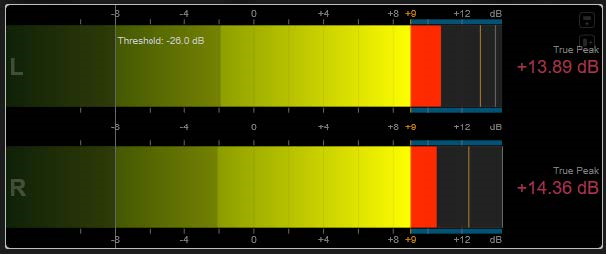
Les paramètres spécifiques à des modules suivants se trouvent dans la fenêtre Module Settings :
- Scale
-
Permet de sélectionner une norme de diffusion pour l’échelle (Internal, Digital, DIN, EBU, British, Nordic, K-20, K-14, K-12, +3 dB Digital, +6 dB Digital ou +12 dB Digital).
- Peak Hold
-
Détermine pendant combien de temps le niveau des crêtes reste affiché.
- Peak Fallback
-
Permet de définir la vitesse à laquelle redescendent les vumètres de niveau et les indicateurs de crête.
NOTE
・Vous pouvez également survoler le module sélectionné avec le pointeur de la souris, maintenir enfoncée la touche Ctrl/Cmd et utiliser la molette de la souris pour régler ce paramètre.
・Quand cette commande est réglée entièrement à gauche, les indicateurs de crête sont désactivés. - Threshold
-
Permet de définir un niveau de seuil sous lequel l’affichage est masqué.
NOTE
Vous pouvez également survoler le module sélectionné avec le pointeur de la souris et utiliser la molette de la souris pour régler ce paramètre. - Offset
-
Permet de configurer le décalage entre la valeur mesurée et la valeur affichée en dB.
Ce paramètre est uniquement disponible pour les échelles DIN, EBU, British et Nordic. - Clipping
-
Permet de définir la valeur d’écrêtage de l’échelle interne (Internal).
- Minimum
-
Détermine la valeur minimale de l’échelle interne (Internal).
- Maximum
-
Détermine la valeur maximale de l’échelle interne (Internal).
- Color
-
Permet de définir la couleur des vumètres. Vous avez le choix entre la couleur de l’échelle (Scale) et la couleur de la piste (Track).
- RMS AES17
-
Indique le niveau conformément à la norme AES17 (RMS +3 dB).
- RMS Resolution
-
Permet de configurer la résolution RMS du vumètre de niveau en millisecondes.
- Max. Value
-
Permet de sélectionner le mode de mesure de l’indication de valeur de niveau maximale. Les modes disponibles sont les suivants :
・True Peak : Valeur de crête vraie estimée pour chaque canal.
・Peak Max. : Valeur d’échantillon maximale de chaque canal.
・RMS Max. : Valeur RMS maximale de chaque canal.
・RMS Max. + True Peak : Indication associant la valeur RMS maximale la plus élevée et la valeur de crête vraie estimée la plus élevée pour tous les canaux.
・RMS Max. + Peak Max. : Indication associant la valeur RMS maximale la plus élevée et la valeur d’échantillon maximale la plus élevée pour tous les canaux.
VU
Ce module offre une représentation du niveau du signal audio sur un vumètre classique. En plus de l’aiguille de niveau et de la DEL de crête, une aiguille indique le niveau de crête. La valeur de niveau maximale est également indiquée au format numérique.

Les paramètres spécifiques à des modules suivants se trouvent dans la fenêtre Module Settings :
- Scale
-
Permet de sélectionner une norme de diffusion pour l’échelle (Internal, Digital, DIN, EBU, British, Nordic, K-20, K-14, K-12, +3 dB Digital, +6 dB Digital, +12 dB Digital, VU dB et VU dBFS).
- Peak Hold
-
Détermine pendant combien de temps le niveau des crêtes reste affiché.
- Peak Fallback
-
Permet de définir la vitesse à laquelle redescendent les vumètres de niveau et les indicateurs de crête.
NOTE
・Vous pouvez également survoler le module sélectionné avec le pointeur de la souris, maintenir enfoncée la touche Ctrl/Cmd et utiliser la molette de la souris pour régler ce paramètre.
・Quand cette commande est réglée entièrement à gauche, les indicateurs de crête sont désactivés. - Meter Mode
-
Permet de configurer la réactivité de l’aiguille.
・VU : L’aiguille imite les mouvements d’une aiguille physique de vumètre analogique indiquant la valeur de crête actuelle.
・Peak : Valeur de crête exacte.
・RMS : Valeur RMS exacte. - Offset
-
Permet de configurer le décalage entre la valeur mesurée et la valeur affichée en dB.
Ce paramètre est uniquement disponible pour les échelles DIN, EBU, British et Nordic. - Clipping
-
Permet de définir la valeur d’écrêtage de l’échelle interne (Internal).
- Minimum
-
Détermine la valeur minimale de l’échelle interne (Internal).
- Maximum
-
Détermine la valeur maximale de l’échelle interne (Internal).
- Color
-
Permet de définir la couleur des vumètres. Vous avez le choix entre la couleur de la piste (Track) et un thème sombre (Dark) ou clair (Light).
- RMS AES17
-
Indique le niveau conformément à la norme AES17 (RMS + 3 dB).
- RMS Resolution
-
Permet de configurer la résolution RMS du vumètre de niveau en millisecondes.
- Max. Value
-
Permet de sélectionner le mode de mesure de l’indication de valeur de niveau maximale. Les modes disponibles sont les suivants :
・True Peak : Valeur de crête vraie estimée pour chaque canal.
・Peak Max. : Valeur d’échantillon maximale de chaque canal.
・RMS Max. : Valeur RMS maximale de chaque canal.
・RMS Max. + True Peak : Indication associant la valeur RMS maximale la plus élevée et la valeur de crête vraie estimée la plus élevée pour tous les canaux.
・RMS Max. + Peak Max. : Indication associant la valeur RMS maximale la plus élevée et la valeur d’échantillon maximale la plus élevée pour tous les canaux.
Level Histogram
Ce module présente un histogramme de la valeur de crête ou de la valeur RMS du niveau d’entrée.
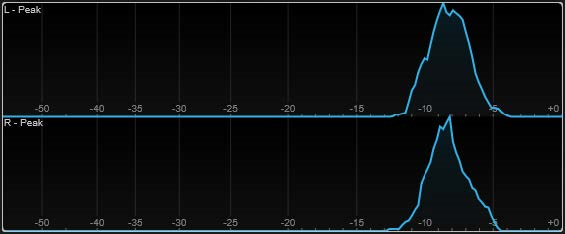
Les paramètres spécifiques à des modules suivants se trouvent dans la fenêtre Module Settings :
- Scale
-
Permet de sélectionner une norme de diffusion pour l’échelle (Internal, Digital, DIN, EBU, British, Nordic, K-20, K-14, K-12, +3 dB Digital, +6 dB Digital ou +12 dB Digital).
- Meter Mode
-
Permet de sélectionner la valeur de niveau à afficher.
・Peak : Histogramme de la valeur de crête.
・RMS : Histogramme de la valeur RMS. - Peak Fallback
-
Permet de définir la vitesse à laquelle redescendent les vumètres de niveau et les indicateurs de crête.
NOTE
・Si vous modifiez ce paramètre pendant la lecture, il vous faudra cliquer sur Reset Module Values pour actualiser le graphique.
・Vous pouvez également survoler le module sélectionné avec le pointeur de la souris, maintenir enfoncée la touche Ctrl/Cmd et utiliser la molette de la souris pour régler ce paramètre.
・Quand cette commande est réglée entièrement à gauche, les indicateurs de crête sont désactivés. - Offset
-
Permet de configurer le décalage entre la valeur mesurée et la valeur affichée en dB.
Ce paramètre est uniquement disponible pour les échelles DIN, EBU, British et Nordic. - Clipping
-
Permet de définir la valeur d’écrêtage de l’échelle interne (Internal).
- Minimum
-
Détermine la valeur minimale de l’échelle interne (Internal).
- Maximum
-
Détermine la valeur maximale de l’échelle interne (Internal).
- RMS AES17
-
Indique le niveau conformément à la norme AES17 (RMS +3 dB).
- RMS Resolution
-
Permet de configurer la résolution RMS du vumètre de niveau en millisecondes.
- Smooth
-
Permet de lisser la courbe de niveau.
NOTE
Vous pouvez également survoler le module sélectionné avec le pointeur de la souris et utiliser la molette de la souris pour régler ce paramètre.
Modules de mesure
Les modules de cette catégorie vous permettent de mesurer la sonie et l’intelligibilité du signal audio.
Les modules disponibles et leurs paramètres spécifiques sont les suivants :
Loudness
Ce module mesure la sonie du signal audio et l’exprime en LU (Loudness Units) ou en LUFS (Loudness Units referenced to Full Scale) conformément à la recommandation R 128 de l’UER.
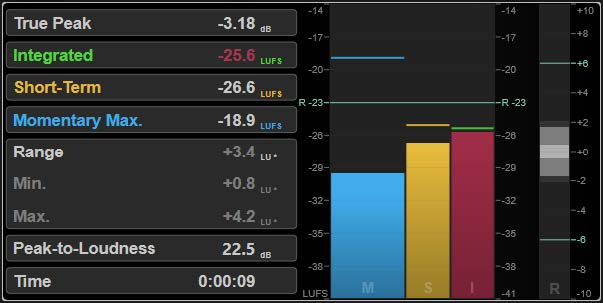
- TP (True Peak)
-
Indique le niveau maximal de crête réelle en dB.
- I (Integrated)
-
Indique la valeur de volume intégré. Il s’agit de la valeur de volume moyenne mesurée sur tout l’intervalle audio en LU ou en LUFS.
- S (Short-Term)
-
Indique la valeur de volume à court terme en LU ou en LUFS mesurée à chaque seconde sur un bloc audio de 3 secondes. Cette valeur fournit des indications sur les passages audio les plus forts.
- M Max.(Momentary Max.)
-
Indique la valeur maximale de toutes les valeurs de sonie momentanée mesurées toutes les 100 ms sur une durée de 400 ms de signal audio en LU ou en LUFS.
- R (Range)
-
Indique la plage de volume (Loudness range ou LRA) mesurée sur tout l’intervalle audio en LU.
La plage de volume représente le rapport entre les parties les plus fortes et les plus faibles du signal non silencieux. Le signal audio est divisé en petits blocs. Il y a un bloc audio à chaque seconde et chaque bloc dure trois secondes, de sorte que les blocs analysés se superposent. Les 10 % les plus élevés des blocs de faible niveau et les 5 % les plus élevés des blocs de fort niveau sont exclus de l’analyse finale. La plage de sonie représente le rapport entre les blocs les plus forts et les plus faibles calculé sur le reste du signal audio. Cette mesure vous aide à déterminer quel niveau de compression ou d’expansion appliquer au signal audio.
Quand une valeur de plage de volume est suivie d’un astérisque ( ), c’est que la durée du signal audio analysé est inférieure à une minute.
Min. indique la valeur de plage de sonie minimale en LU. Max. indique la valeur de plage de sonie maximale en LU.
*NOTE
Selon la recommandation R 128 de l’UER, il n’est pas conseillé de mesurer la plage de volume sur une durée inférieure à une minute car le nombre de points de données est alors insuffisant pour une bonne mesure. - PLR (Peak-to-Loudness)
-
Indique le rapport crête-volume (Peak-to-Loudness), également appelé facteur de crête, c’est-à-dire la différence entre le niveau de crête vraie maximale et la valeur de volume intégré.
- Time
-
Indique la durée globale de la mesure du volume.
Les paramètres spécifiques à des modules suivants se trouvent dans la fenêtre Module Settings :
- Unit
-
Permet d’alterner l’échelle du vumètre entre LUFS (valeurs absolues) et LU (valeurs relatives).
- Scale
-
Permet de configurer l’échelle du vumètre sur EBU +9 (linéaire), EBU +18 (linéaire) ou +23 (logarithmique).
- Ref.Integrated
-
Permet de définir une valeur de référence pour la sonie intégrée. Quand des valeurs supérieures à cette valeur de référence sont détectées, le vumètre de volume indique qu’il y a écrêtage.
- Tol.Integrated
-
Permet de définir une valeur de tolérance pour le volume intégré.
- Ref.True Peak
-
Permet de définir une valeur de référence pour le niveau des crêtes réelles. Quand des valeurs supérieures à cette valeur de référence sont détectées, le vumètre de volume indique qu’il y a écrêtage.
- Tol.True Peak
-
Permet de définir une valeur de tolérance pour le niveau des crêtes réelles.
- Ref.Short-Term
-
Permet de définir une valeur de référence pour le volume à court terme. Quand des valeurs supérieures à cette valeur de référence sont détectées, le vumètre de volume indique qu’il y a écrêtage.
- Tol.Short-Term
-
Permet de définir une valeur de tolérance pour le volume à court terme.
- Ref.Momentary
-
Permet de définir une valeur de référence pour le volume momentané maximal. Quand des valeurs supérieures à cette valeur de référence sont détectées, le vumètre de volume indique qu’il y a écrêtage.
- Tol.Momentary
-
Permet de définir une valeur de tolérance pour le volume momentané maximal.
- Ref.Range
-
Permet de définir une valeur de référence pour la plage de volume. Quand des valeurs supérieures à cette valeur de référence sont détectées, le vumètre de volume indique qu’il y a écrêtage.
- Tol.Range
-
Permet de définir une valeur de tolérance pour la plage de volume.
Loudness Curve
Ce module représente les valeurs de sonie sous la forme d’une courbe temporelle.
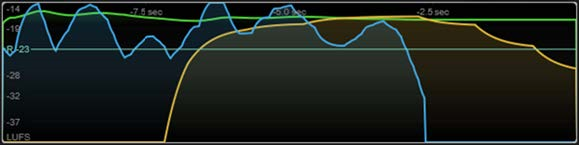
Les paramètres spécifiques à des modules suivants se trouvent dans la fenêtre Module Settings :
- Duration
-
Permet de configurer la durée du flux audio affiché.
NOTE
Vous pouvez également survoler le module sélectionné avec le pointeur de la souris, maintenir enfoncée la touche Ctrl/Cmd et utiliser la molette de la souris pour régler ce paramètre. - Unit
-
Permet d’alterner l’échelle du vumètre entre LUFS (valeurs absolues) et LU (valeurs relatives).
- Scale
-
Permet de configurer l’échelle du vumètre sur EBU +9 (linéaire), EBU +18 (linéaire) ou +23 (logarithmique).
- Smooth
-
Permet de lisser la courbe de sonie.
- Momentary
-
Permet d’afficher/masquer la courbe de sonie momentanée maximale.
- Short-Term
-
Permet d’afficher/masquer la courbe de sonie à court terme.
- Integrated
-
Permet d’afficher/masquer la courbe de sonie intégrée.
- Range
-
Permet d’afficher/masquer une zone grise représentant la plage de sonie autour de la courbe de sonie intégrée.
- Ref.Integrated
-
Permet de définir une valeur de référence pour la sonie intégrée.
Loudness Histogram
Ce module présente un histogramme de la valeur de sonie ou de la valeur du rapport de sonie.
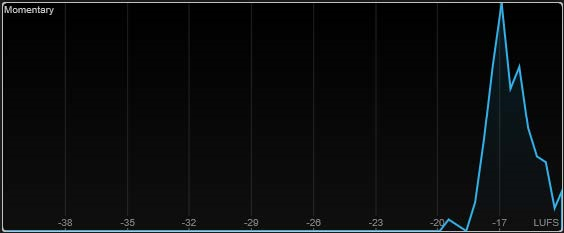
Les paramètres spécifiques à des modules suivants se trouvent dans la fenêtre Module Settings :
- Unit
-
Permet d’alterner l’échelle du vumètre entre LUFS (valeurs absolues) et LU (valeurs relatives).
- Scale
-
Permet de configurer l’échelle du vumètre sur EBU +9 (linéaire), EBU +18 (linéaire) ou +23 (logarithmique).
- Meter Mode
-
Permet de choisir la valeur de sonie ou la valeur du rapport de sonie représentée.
・Momentary : Histogramme de la valeur maximale de toutes les valeurs de sonie momentanée mesurées toutes les 100 ms sur une durée de 400 ms de signal audio.
・Short-Term : Histogramme de la valeur de sonie à court terme mesurée à chaque seconde sur un bloc audio de 3 secondes.
・Integrated : Histogramme de la valeur de sonie intégrée.
・PLR : Histogramme du rapport crête-sonie, également appelé facteur de crête, c’est-à-dire de la différence entre le niveau de crête vraie maximale et la valeur de sonie intégrée.
・PSR : Histogramme du rapport crête-sonie à court terme selon les spécifications du document e-Brief 373 de la Convention de l’AES. - Smooth
-
Permet de lisser la courbe de sonie.
NOTE
Vous pouvez également survoler le module sélectionné avec le pointeur de la souris et utiliser la molette de la souris pour régler ce paramètre.
Loudness Ratio
Ce module indique les valeurs de rapport crête-sonie (PLR) et de rapport crête-sonie à court terme (PSR) conformément aux spécifications de l’AES.
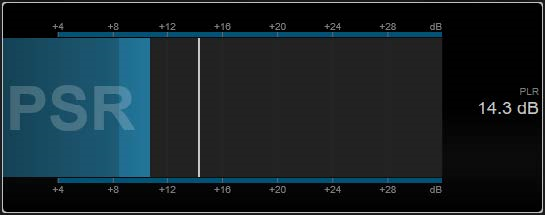
- PSR
-
Indique le rapport crête-volume à court terme selon les spécifications du document e-Brief 373 de la Convention de l’AES.
La partie sombre du vumètre indique la valeur PSR minimale. - PLR
-
Indique le rapport crête-sonie (également appelé facteur de crête), c’est-à-dire la différence entre le niveau de crête vraie maximale et la valeur de sonie intégrée.
La valeur de PLR est indiquée au format numérique et sous la forme d’une fine barre sur le vumètre.
Vous pouvez trouver un paramètre spécifique à ce module dans la fenêtre Module Settings :
- Ref.Level
-
Permet de définir le niveau de référence sous lequel l’affichage PSR passe au rouge.
- Time Smooth
-
Permet de lisser l’affichage temporel de la valeur de PSR.
NOTE
Vous pouvez également survoler le module sélectionné avec le pointeur de la souris, maintenir enfoncée la touche Alt et utiliser la molette de la souris pour régler ce paramètre.
Modules sur le domaine spectral
Les modules de cette catégorie vous permettent de visualiser des informations sur le spectre du signal audio.
Les modules disponibles et leurs paramètres spécifiques sont les suivants :
Spectrum Curve
Ce module utilise des techniques de FFT (Fast Fourier Transform) pour représenter sous la forme d’un graphique une analyse précise et détaillée des fréquences en temps réel.
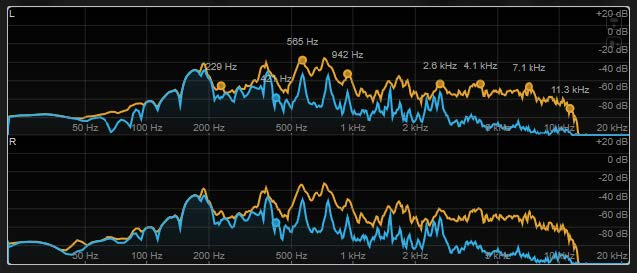
Dans le graphique, le spectre de fréquences est représenté sur un axe linéaire. Quand vous survolez le graphique avec le pointeur de la souris, une courbe de crête de couleur orange apparaît. Survolez les courbes avec le pointeur de la souris pour afficher les valeurs maximales en Hz aux positions correspondantes. Appuyez sur Ctrl/Cmd pour afficher les valeurs maximales en dB ou sur Maj pour afficher leur hauteur.
Les paramètres spécifiques à des modules suivants se trouvent dans la fenêtre Module Settings :
- Time Smooth
-
Permet de lisser l’affichage temporel.
NOTE
Vous pouvez également survoler le module sélectionné avec le pointeur de la souris, maintenir enfoncée la touche Alt et utiliser la molette de la souris pour régler ce paramètre. - Peak Fallback
-
Permet de définir la vitesse à laquelle redescendent la courbe du spectre et la courbe de crête.
NOTE
・Vous pouvez également survoler le module sélectionné avec le pointeur de la souris, maintenir enfoncée la touche Ctrl/Cmd et utiliser la molette de la souris pour régler ce paramètre.
・Quand cette commande est réglée entièrement à gauche, la courbe de crête est désactivée. - Freq.Smooth
-
Permet de lisser les fréquences de la courbe du spectre.
NOTE
Vous pouvez également survoler le module sélectionné avec le pointeur de la souris et utiliser la molette de la souris pour régler ce paramètre. - FFT Window
-
Permet de configurer la taille de bloc de la fenêtre utilisée pour l’analyse. Quand l’option Multi est sélectionnée, trois tailles de bloc différentes sont utilisées à la fois.
- Minimum
-
Détermine la valeur minimale de l’échelle.
- Maximum
-
Détermine la valeur maximale de l’échelle.
- Slope
-
Permet d’appliquer une pente au spectre de fréquences.
- Masking
-
Ce bouton permet d’afficher les plages de fréquences qui sont affectées par un signal Side-Chain.
NOTE
VST Rack ne prend pas en charge le chaînage (ou Side-Chain). Par conséquent, ce plug-in n’accepte pas l’entrée Side-Chain.
Spectrum Bar
Ce module offre une représentation graphique du spectre de fréquences sous forme de barres verticales correspondant aux différentes bandes de fréquences.
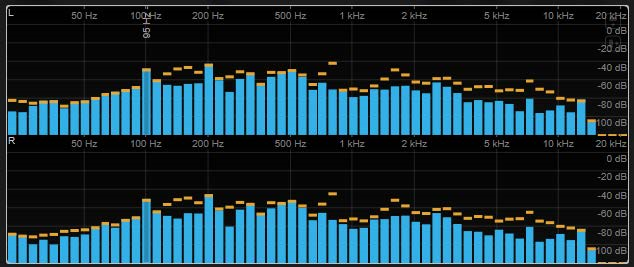
Quand vous survolez une barre avec le pointeur de la souris, sa plage de fréquences est indiquée en Hz. Appuyez sur Ctrl/Cmd pour afficher la valeur actuelle en dB ou sur Maj pour afficher sa plage de hauteurs.
Les paramètres spécifiques à des modules suivants se trouvent dans la fenêtre Module Settings :
- Time Smooth
-
Permet de lisser l’affichage temporel.
NOTE
Vous pouvez également survoler le module sélectionné avec le pointeur de la souris, maintenir enfoncée la touche Alt et utiliser la molette de la souris pour régler ce paramètre. - Peak Fallback
-
Permet de définir la vitesse à laquelle redescendent les vumètres de niveau et les indicateurs de crête.
NOTE
・Vous pouvez également survoler le module sélectionné avec le pointeur de la souris, maintenir enfoncée la touche Ctrl/Cmd et utiliser la molette de la souris pour régler ce paramètre.
・Quand cette commande est réglée entièrement à gauche, les indicateurs de crête sont désactivés. - Threshold
-
Permet de définir un niveau de seuil sous lequel l’affichage est masqué.
NOTE
Vous pouvez également survoler le module sélectionné avec le pointeur de la souris et utiliser la molette de la souris pour régler ce paramètre. - Bands/Oct.
-
Permet de définir le nombre de bandes par octave.
- Minimum
-
Détermine la valeur minimale de l’échelle.
- Maximum
-
Détermine la valeur maximale de l’échelle.
- Slope
-
Permet d’appliquer une pente au spectre de fréquences.
Spectrum Intensity
Ce module offre une représentation de la grandeur de fréquence du signal audio. Plus la couleur d’une barre est intense, plus la grandeur est élevée à cette fréquence.
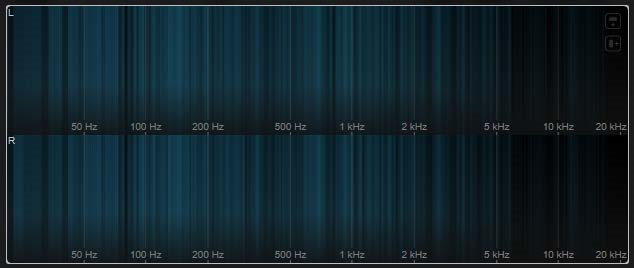
Les paramètres spécifiques à des modules suivants se trouvent dans la fenêtre
Module Settings
:
- Time Smooth
-
Permet de lisser l’affichage temporel.
NOTE
Vous pouvez également survoler le module sélectionné avec le pointeur de la souris, maintenir enfoncée la touche Alt et utiliser la molette de la souris pour régler ce paramètre. - FFT Window
-
Permet de configurer la taille de bloc de la fenêtre utilisée pour l’analyse. Quand l’option Multi est sélectionnée, trois tailles de bloc différentes sont utilisées à la fois.
- Color
-
Permet de sélectionner un thème de couleurs.
- Minimum
-
Détermine la valeur minimale de l’échelle.
- Maximum
-
Détermine la valeur maximale de l’échelle.
- Slope
-
Permet d’appliquer une pente au spectre de fréquences.
Spectrum Keyboard
Ce module représente la grandeur de fréquence du signal audio sous la forme d’un clavier de piano. Plus la couleur d’une touche est intense, plus la grandeur est élevée à la fréquence correspondante.
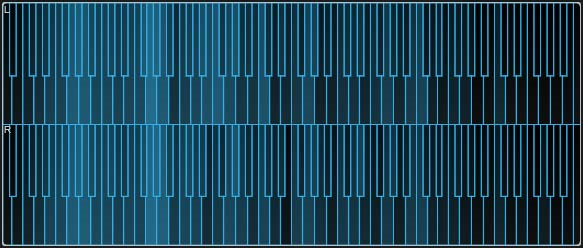
Les paramètres spécifiques à des modules suivants se trouvent dans la fenêtre
Module Settings
:
- Time Smooth
-
Permet de lisser l’affichage temporel.
NOTE
Vous pouvez également survoler le module sélectionné avec le pointeur de la souris, maintenir enfoncée la touche Alt et utiliser la molette de la souris pour régler ce paramètre. - Color
-
Permet de sélectionner un thème de couleurs.
- Minimum
-
Détermine la valeur minimale de l’échelle.
- Maximum
-
Détermine la valeur maximale de l’échelle.
- Slope
-
Permet d’appliquer une pente au spectre de fréquences.
Spectrogram
Ce module offre une représentation des dernières secondes du flux audio. Il vous permet de détecter les perturbations dans le spectrogramme et de contrôler le niveau et les fréquences du bruit, par exemple.
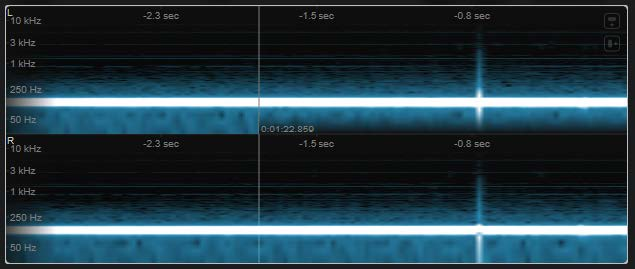
NOTE
Ce module fonctionne en mode Maximum Audio Performance.
Les paramètres spécifiques à des modules suivants se trouvent dans la fenêtre Module Settings :
- FFT Window
-
Permet de configurer la taille de bloc de la fenêtre utilisée pour l’analyse. Vous pouvez ainsi configurer l’équilibre entre la résolution temporelle et la résolution des fréquences. Quand vous définissez une valeur élevée, la page de fréquences analysée est plus grande mais les fréquences sont placées avec moins de précision dans le domaine temporel.
- Duration
-
Permet de configurer la durée du flux audio affiché.
NOTE
Vous pouvez également survoler le module sélectionné avec le pointeur de la souris, maintenir enfoncée la touche Ctrl/Cmd et utiliser la molette de la souris pour régler ce paramètre. - Color
-
Permet de sélectionner un thème de couleurs.
- Minimum
-
Détermine la valeur minimale de l’échelle.
Détermine la valeur maximale de l’échelle.
NOTE
Vous pouvez également survoler le module sélectionné avec le pointeur de la souris et utiliser la molette de la souris pour régler simultanément les paramètres Minimum et Maximum.
Modules de phase
Les modules de cette catégorie vous permettent de visualiser la phase du signal audio, c’est-à-dire la relation directionnelle entre ses canaux.
Les modules disponibles et leurs paramètres spécifiques sont les suivants :
Phasescope
Ce module représente le rapport de phase et d’amplitude entre les canaux gauche et droit sous la forme d’un oscilloscope vectoriel qui vous fournit des informations directionnelles sur le signal audio stéréo.
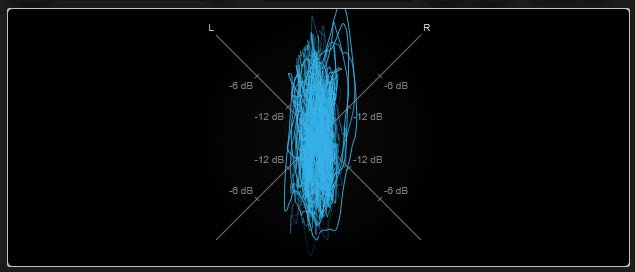
Maintenez enfoncée la touche Maj et survolez le graphique avec le pointeur de la souris pour mesurer l’angle.
NOTE
En plus du signal de la piste, le graphique peut afficher le signal d’une entrée Side-Chain. Pour cela, vous devez sélectionner une vue Main & Side-Chain dans le sélecteur de canaux. Le signal de Side-Chain apparaît alors en blanc.
Les paramètres spécifiques à des modules suivants se trouvent dans la fenêtre Module Settings :
- Zoom
-
Permet de zoomer sur l’affichage graphique.
NOTE
Vous pouvez également survoler le module sélectionné avec le pointeur de la souris et utiliser la molette de la souris pour régler ce paramètre. - Auto Zoom
-
Quand ce bouton est activé, le facteur de zoom s’adapte automatiquement.
- Mode
-
Permet de configurer le mode d’affichage. Les modes disponibles sont les suivants : Lines (lignes), Dots (pointillés), Envelope (enveloppe).
- Peak Fallback
-
Permet de définir la vitesse à laquelle redescend l’enveloppe de crête en mode Envelope.
NOTE
Quand cette commande est réglée entièrement à gauche, l’enveloppe de crête est désactivée. - Scale
-
Permet d’afficher ou de masquer le libellé de l’axe.
NOTE
Cette option est uniquement disponible quand la fonction Auto Zoom est désactivée.
Panorama
Ce module représente le rapport de phase et d’amplitude entre les canaux gauche et droit sous forme de coordonnées polaires et vous fournit des informations directionnelles sur le signal audio stéréo.
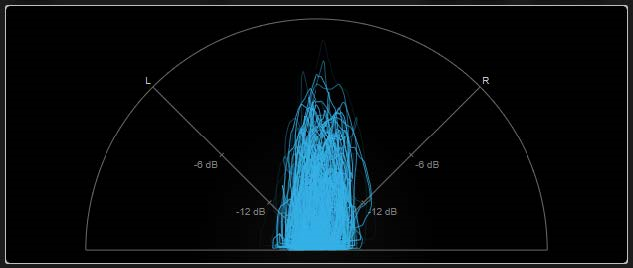
NOTE
En plus du signal de la piste, le graphique peut afficher le signal d’une entrée Side-Chain. Pour cela, vous devez sélectionner une vue Main & Side-Chain dans le sélecteur de canaux. Le signal de Side-Chain apparaît alors en blanc.
Les paramètres spécifiques à des modules suivants se trouvent dans la fenêtre Module Settings :
- Zoom
-
Permet de zoomer sur l’affichage graphique.
NOTE
Vous pouvez également survoler le module sélectionné avec le pointeur de la souris et utiliser la molette de la souris pour régler ce paramètre. - Auto Zoom
-
Quand ce bouton est activé, le facteur de zoom s’adapte automatiquement.
- Mode
-
Permet de configurer le mode d’affichage. Les modes disponibles sont les suivants : Lines (lignes), Dots (pointillés), Envelope (enveloppe).
- Peak Fallback
-
Permet de définir la vitesse à laquelle redescend l’enveloppe de crête en mode Envelope.
NOTE
Quand cette commande est réglée entièrement à gauche, l’enveloppe de crête est désactivée. - Scale
-
Permet d’afficher ou de masquer le libellé de l’axe.
NOTE
Cette option est uniquement disponible quand la fonction Auto Zoom est désactivée.
Multipanorama
Ce module vous fournit des informations directionnelles liées aux fréquences sur le signal audio stéréo.
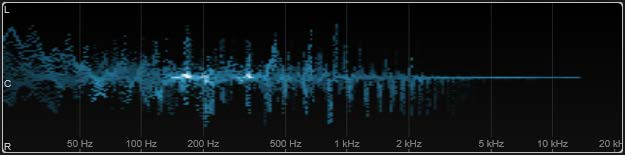
Les paramètres spécifiques à des modules suivants se trouvent dans la fenêtre Module Settings :
- Time Smooth
-
Permet de définir la durée d’affichage des impulsions d’énergie.
- Bands/Oct.
-
Permet de définir le nombre de bandes par octave.
- Color
-
Permet de sélectionner un thème de couleurs.
Correlation
Ce module permet de visualiser la corrélation de phase entre les canaux gauche et droit. Vous pouvez ainsi vérifier la compatibilité mono des canaux d’un enregistrement stéréo.
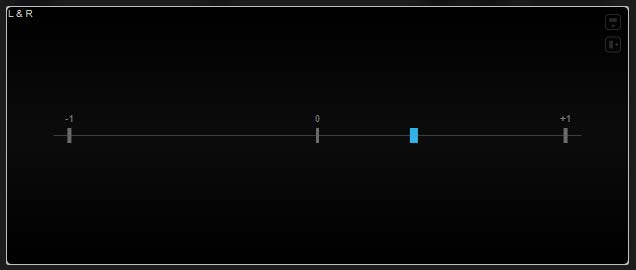
Vous pouvez trouver un paramètre spécifique à ce module dans la fenêtre Module Settings :
- Time Smooth
-
Permet de lisser l’affichage temporel de la corrélation.
NOTE
Vous pouvez également survoler le module sélectionné avec le pointeur de la souris, maintenir enfoncée la touche Alt et utiliser la molette de la souris pour régler ce paramètre.
Multicorrelation
Ce module permet de visualiser la corrélation de phase entre les canaux gauche et droit pour différentes bandes de fréquences.
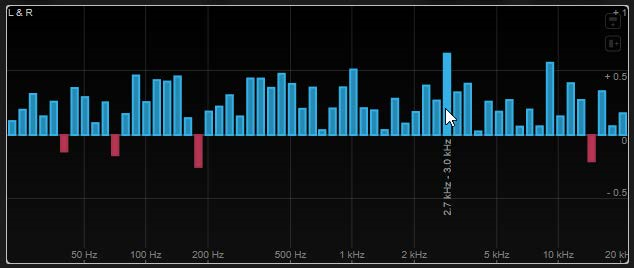
Quand vous survolez une barre avec le pointeur de la souris, sa plage de fréquences est indiquée en Hz. Maintenez enfoncée la touche Ctrl/Cmd pour afficher sa valeur actuelle. Maintenez enfoncée la touche Maj pour afficher son intervalle de hauteur.
Les paramètres spécifiques à des modules suivants se trouvent dans la fenêtre Module Settings :
- Time Smooth
-
Permet de lisser l’affichage temporel de la corrélation.
NOTE
Vous pouvez également survoler le module sélectionné avec le pointeur de la souris, maintenir enfoncée la touche Alt et utiliser la molette de la souris pour régler ce paramètre. - Bands/Oct.
-
Permet de définir le nombre de bandes par octave.
Balance
Ce module permet de visualiser la balance entre les canaux gauche et droit.
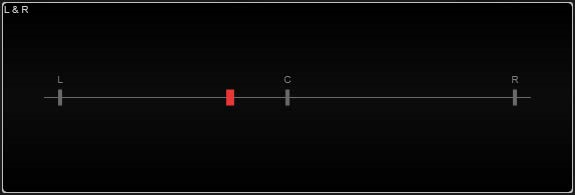
Vous pouvez trouver un paramètre spécifique à ce module dans la fenêtre Module Settings :
- Time Smooth
-
Permet de lisser l’affichage temporel de la corrélation.
NOTE
Vous pouvez également survoler le module sélectionné avec le pointeur de la souris, maintenir enfoncée la touche Alt et utiliser la molette de la souris pour régler ce paramètre.
Modules sur les formes d’ondes
Les modules de cette catégorie vous permettent de visualiser la forme d’onde du signal audio.
Les modules disponibles et leurs paramètres spécifiques sont les suivants :
Oscilloscope
Ce module offre une représentation considérablement agrandie de la forme d’onde.
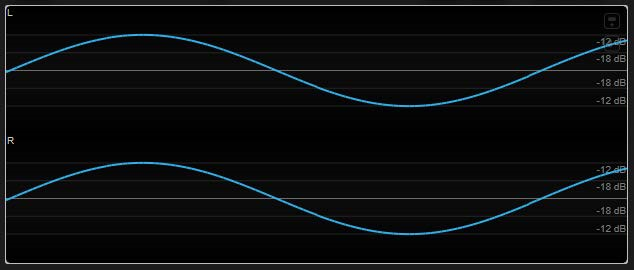
NOTE
En plus du signal de la piste, le graphique peut afficher le signal d’une entrée Side-Chain. Pour cela, vous devez sélectionner une vue Main & Side-Chain dans le sélecteur de canaux. Le signal de Side-Chain apparaît alors en blanc.
Les paramètres spécifiques à des modules suivants se trouvent dans la fenêtre Module Settings :
- Zoom
-
Permet de zoomer sur le graphique en modifiant l’amplitude.
NOTE
Vous pouvez également survoler le module sélectionné avec le pointeur de la souris, maintenir enfoncée la touche Alt/Opt et utiliser la molette de la souris pour régler ce paramètre. - Frequency
-
Permet de zoomer sur le graphique en modifiant la fréquence.
NOTE
Vous pouvez également survoler le module sélectionné avec le pointeur de la souris, maintenir enfoncée la touche Ctrl/Cmd et utiliser la molette de la souris pour régler ce paramètre. - Trigger
-
Permet de sélectionner le canal sur lequel le signal audio doit être synchronisé.
NOTE
Vous pouvez également cliquer sur la forme d’onde de ce canal. - Scale
-
Permet d’afficher ou de masquer le libellé de l’axe.
NOTE
Cette option est uniquement disponible quand la fonction Auto Zoom est désactivée. - Phase
-
Permet de décaler la position de passage à zéro.
Wavescope
Ce module offre une représentation en temps réel de la forme d’onde du signal audio.
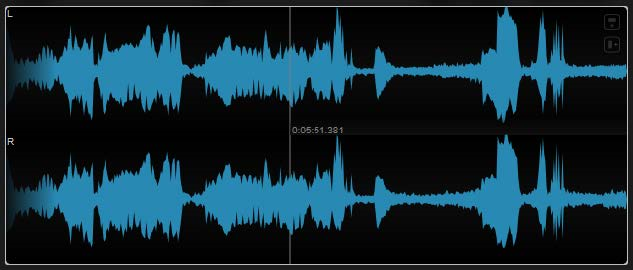
Quand vous survolez la forme d’onde à une certaine position avec le pointeur de la souris, les coordonnées temporelles de cette position dans le projet sont indiquées.
NOTE
En plus du signal de la piste, le graphique peut afficher le signal d’une entrée Side-Chain. Pour cela, vous devez sélectionner une vue Main & Side-Chain dans le sélecteur de canaux. Le signal de Side-Chain apparaît alors en blanc.
Les paramètres spécifiques à des modules suivants se trouvent dans la fenêtre Module Settings :
- Zoom
-
Permet de zoomer sur l’affichage graphique.
NOTE
Vous pouvez également survoler le module sélectionné avec le pointeur de la souris et utiliser la molette de la souris pour régler ce paramètre. - Duration
-
Permet de configurer la durée du flux audio affiché.
NOTE
Vous pouvez également survoler le module sélectionné avec le pointeur de la souris, maintenir enfoncée la touche Ctrl/Cmd et utiliser la molette de la souris pour régler ce paramètre. - Tempo Sync
-
Quand ce bouton est activé, vous pouvez définir la Duration en battements par minute.
NOTE
La durée équivalente est néanmoins comprise entre un minimum de 0,5 s et un maximum de 30 s. - Scale
-
Permet d’afficher ou de masquer le libellé de l’axe.
NOTE
Cette option est uniquement disponible quand la fonction Auto Zoom est désactivée. - Station. Curseur
-
Quand ce bouton est activé, la forme d’onde change constamment sous le curseur stationnaire. Quand ce bouton est désactivé, la forme d’onde s’actualise quand le curseur passe dessus.
Wavecircle
Ce module offre une représentation en temps réel de la forme d’onde du signal audio sous forme de cercle.
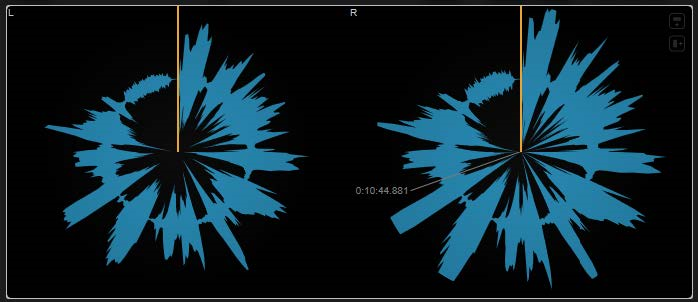
Quand vous survolez la forme d’onde à une certaine position avec le pointeur de la souris, les coordonnées temporelles de cette position dans le projet sont indiquées.
NOTE
En plus du signal de la piste, le graphique peut afficher le signal d’une entrée Side-Chain. Pour cela, vous devez sélectionner une vue Main & Side-Chain dans le sélecteur de canaux. Le signal de Side-Chain apparaît alors en blanc.
Les paramètres spécifiques à des modules suivants se trouvent dans la fenêtre Module Settings :
- Zoom
-
Permet de zoomer sur l’affichage graphique.
NOTE
Vous pouvez également survoler le module sélectionné avec le pointeur de la souris et utiliser la molette de la souris pour régler ce paramètre. - Duration
-
Permet de configurer la durée du flux audio affiché.
NOTE
Vous pouvez également survoler le module sélectionné avec le pointeur de la souris, maintenir enfoncée la touche Ctrl/Cmd et utiliser la molette de la souris pour régler ce paramètre. - Tempo Sync
-
Quand ce bouton est activé, vous pouvez définir la Duration en battements par minute.
NOTE
La durée équivalente est néanmoins comprise entre un minimum de 0,5 s et un maximum de 30 s. - Reverse
-
Permet de changer le sens de rotation.
- Station. Curseur
-
Quand ce bouton est activé, la forme d’onde change constamment sous le curseur stationnaire. Quand ce bouton est désactivé, la forme d’onde s’actualise quand le curseur passe dessus.
Autres modules
Cette catégorie fournit un vumètre des bits.
Bits
Ce module indique quels bits sont actuellement utilisés par le signal audio. Plus une barre est courte, moins le bit correspondant est utilisé. Quand il y a un carré coloré au-dessus ou en dessous d’une barre, c’est que le bit correspondant a déjà été utilisé depuis que la mesure a commencé.
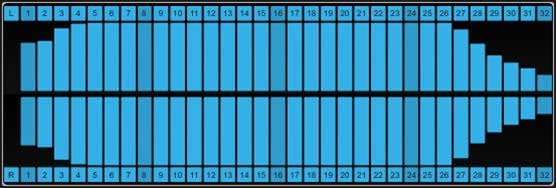
Vous pouvez trouver un paramètre spécifique à ce module dans la fenêtre Module Settings :
- Time Smooth
-
Permet de lisser le graphique temporel, ce qui permet de mieux voir quels bits ont été utilisés en dernier. Quand l’option Time Smooth est désactivée, les barres sont soit entièrement visibles, soit entièrement masquées, auquel cas le graphique indique simplement si un bit est utilisé ou non.
NOTE
Vous pouvez également survoler le module sélectionné avec le pointeur de la souris et utiliser la molette de la souris pour régler ce paramètre.